Aktywuj wtyczki WordPress za pośrednictwem bazy danych
Opublikowany: 2021-10-27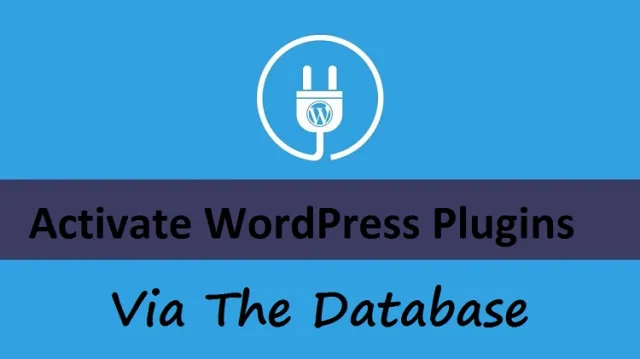
Chcesz aktywować wtyczki WordPress z bazy danych? Termin ten jest nowy, ale interesujący do nauczenia. A jeśli szukasz odpowiedzi, że można włączyć wtyczkę przez bazę danych, to TAK!
Ten blog będzie interesujący, tutaj wyjaśniamy, w jaki sposób można włączyć wtyczki za pośrednictwem bazy danych. Należy zauważyć, że nie możesz tego zrobić na stronie na żywo. Ta metoda wprowadza do eksperymentowania w przypadku włamania lub jakiejkolwiek sytuacji awaryjnej.
Aby to zrobić szybko, masz łatwą opcję przejścia do portalu wtyczek w obszarze administracyjnym WP. Jeśli aktywujesz wtyczkę, może to nie działać poprawnie.
Tak więc najpierw musisz zrozumieć, co to jest i jak możesz to szybko zrobić.
Baza danych jest ważna, ale przed wprowadzeniem jakichkolwiek zmian w WordPressie musisz najpierw nauczyć się podstaw, aby wszystko było łatwe.
Nawet z tym przygotujesz się na wszystko, jeśli coś się stanie. Sprawdź również, czy Twoja baza danych zawiera przydatne informacje, najpierw wykonaj kopię zapasową. Na wypadek, gdyby coś poszło nie tak, możesz bez obaw wrócić do pracy.
W tym przewodniku udostępnimy przewodnik krok po kroku, jak aktywować wtyczki WordPress. W tym zmodyfikowaliśmy opcję w tabeli WordPress za pomocą Active_plugins i jest to zserializowana tablica zawierająca świetne informacje, które są aktualnie aktywne.
Dzięki tej tablicy wtyczek możesz łatwo dowiedzieć się, która wtyczka jest aktywna. To podstawowa idea, więc przejdźmy teraz do szczegółów i zobaczmy, jak to zostanie zrobione.
Najpierw zaczniemy tworzyć ogólną koncepcję, a następnie nauczymy się jej na odpowiednim przykładzie.
Metoda ogólna
Aby aktywować wtyczkę, wykonaj następujące kroki:
Krok pierwszy: skopiuj tablicę Active_Plugins
Do kopiowania wtyczek potrzebujesz narzędzia jak w phpMyAdmin, tutaj musisz wpisać następującą komendę:
SELECT* FROM wp_options GDZIE nazwa_opcji='aktywne_wtyczki'
Pamiętaj o jednej rzeczy, musisz edytować domyślny prefiks tabeli, wp_ z pasującą konfiguracją, jak chcesz. Po aktywowaniu tego zapytania skopiuj wartość active_plugins.
Cóż, skopiowana wartość zależy od tego, ile aktywnych wtyczek musisz skopiować. Będzie to wyglądać jak na podanym przykładzie:
A:4: {i:0;s:19:”Akismet.php”;i:3;s:45:”dashboard-widgets-suite/dashboard-widgets.php”;
i:4;s;33:”disable-embeds/disable-embeds.php:”user-submitted-posts/user-submitted-posts.php”;}
Może ci się to wydawać trudne, ale dokładnie to widzisz. I jest to zwykła zserializowana tablica. W powyższym przykładzie widać, że ta tablica ma 4 wtyczki, które są aktualnie aktywowane.
Jeśli masz dużą liczbę tablic, pójdzie dalej. Jeśli chcemy dodać kolejną, to pójdzie do 5. I będzie 5 active_plugins.
Krok drugi: ujawnij wtyczki Active_Plugin
W tym kroku chcemy ujawnić tablicę wtyczek. Stąd wyglądałoby to jak podany przykład:
A:5; {
i:0;s:19: “Akismet/Akismet.php”;
i:1;s:43:”dashboard-widgets-suite/dashboard-widgets.php”;
i:2;s:31:”disable-embeds-disable/disable-embeds.php”;
i:3;s:32:”wyłącz-emojis/diable-emojis.php”;
Te tablice będą rosły aż do 5. Pamiętaj jedno, te informacje dotyczą naszej bazy danych WordPress, możesz znaleźć długie lub mniej tablic, ponieważ masz active_plugins.
Mam nadzieję, że to staje się dla ciebie jasne. Teraz zauważ wszystko w tablicy, która reprezentuje active_plugins, oznaczoną jako I:n;,.
N-unikalna liczba całkowita (1,2,3….) A tablica oznaczona jako s:x:; x- Liczby znaków zawierają.
Na przykład I:8;s;45:”user-submitted-posts/user-submitted-posts.php”;
Załóżmy, że 8 jest ostatnim elementem tablicy, więc ma indeks 9, a wartość ciągu to 45 znaków. Jest to jedna z aktywnych wtyczek active_plugin.

Krok trzeci — dodawanie większej liczby wtyczek do tablicy
W tym kroku dodamy kolejną wtyczkę do active_plugin do tablicy. Zacznijmy od tego, zobacz przykład:
I:6;s:33:”moja-nazwa-wtyczki/moja-nazwa-wtyczki.php”;
Teraz zwiększyliśmy liczby indeksu o 1. Stąd mamy i:6; a następnie policzyliśmy liczbę znaków „slug”. Jest to nazwa katalogu wtyczek, po której następuje ukośnik (/) i plik wtyczki.
Tak więc, po uzupełnieniu pliku tablicy, musimy dodać go do innej tablicy, takiej jak:
i:0;s:19: “Akismet/Akismet.php”; i:1;s:43:”dashboard-widgets-suite/dashboard-widgets.php”; i:2;s:39:”disable-embeds-disable/disable-embeds.php”; i:3;s:38:”wyłącz-emojis/diable-emojis.php”; i:4;s:36:”wyłącz-wp-rest-api/wyłącz-wp-rest-api.php”; i:5;s;;32:”moja-nazwa-wtyczki/moja-nazwa-wtyczki.php”;
Jak widać, wartości indeksów są w porządku rosnącym. Wartość wygląda dobrze z poprawną składnią i tak dalej. Dodaliśmy wartość do tablicy, która liczy a:5. Ponieważ mamy teraz 6 pozycji w tablicy z niewielką modyfikacją.
i:0;s:19: “Akismet/Akismet.php”; i:1;s:43:”dashboard-widgets-suite/dashboard-widgets.php”; i:2;s:39:”disable-embeds-disable/disable-embeds.php”; i:3;s:38:”wyłącz-emojis/diable-emojis.php”; i:4;s:36:”wyłącz-wp-rest-api/wyłącz-wp-rest-api.php”; i:5;s;;32:”moja-nazwa-wtyczki/moja-nazwa-wtyczki.php”;
Gratulacje! Tablica jest gotowa. Ale wciąż są pewne błędy, które musimy usunąć. Jest spacja, którą trzeba usunąć, której użyliśmy podczas tworzenia tablicy. Aby to zrobić, masz jedno narzędzie, które usuwa białe znaki z tablicy. Zupełnie jak przykład:
A:6: {i:0;s:19:”Akismet.php”;i:3;s:45:”dashboard-widgets-suite/dashboard-widgets.php”;
i:4;s;33:”disable-embeds/disable-embeds.php:”user-submitted-posts/user-submitted-posts.php”;}
Wszystko jest ustawione na bazę danych.
Krok czwarty — aktywacja aktywnych wtyczek
Skończyłeś z tablicą, teraz czas na aktywację wtyczek WordPress z bazy danych. Zaktualizuj wtyczki ze zmodyfikowaną wersją. Po zakończeniu wymiany możesz zobaczyć Active_plugins w obszarze WP-Admin z 5 wtyczkami.
Aktywacja
Po rozwiązaniu problemów i zaktualizowaniu tablicy Active_plugins, na wypadek, gdybyś stwierdził, że aktywowano ZERO wtyczek, więc brzmi to jako błąd w tablicy, składni lub znakach.
Może to być średnik, nawias, spacja lub kogokolwiek. Jeden błąd może zepsuć ci ciężką pracę, więc lepiej zrobić to spokojnie. Jeśli znajdziesz błędy, popraw je lub przerób tablice.
Przykłady:
Omówiliśmy każdy szczegół ogólnej tablicy serializowanej, teraz nadszedł czas, aby nauczyć się tego z przykładami. Zacznijmy!
Załóżmy, że musimy aktywować Banhammera, który również ma kilka wtyczek. więc najpierw skopiuję wartość active_plugins z bazy danych.
A:2:{I:0;s:39:”block-bad-queries/block-bad-queries.php”;i:1;s:45: :”dashboard-widgets-suite/dashboard-widgets.php ”;
Następnie przygotuję tablicę dla tej wtyczki, na przykład:
I:2;s:23:”Banhammer/Banhammer.php”;
Tutaj widać, podaję indeks 2, ponieważ będzie to trzecia tablica. S, wartość 23 znaki, ścieżka tekstowa. Możesz zauważyć tutaj zero spacji, które dodamy w tablicy active_plugin. Zobacz przykład.
A:3:{I;0;s;39:”block-bad-queries/block-bad-queries.php”;i:1;s:45: :”dashboard-widgets-suite/dashboard-widgets.php ”;
I:2;s:23:”Banhammer/Banhammer.php”;}
Czy jesteś teraz czysty? To całkiem proste, ale tak, musisz perfekcyjnie wykonać każdy zestaw w options_table. Kiedy zrozumiesz, jak to naprawdę działa, możesz to zrobić.
